
Legg til og formater inndelinger i Pages på Mac
I et tekstbehandlingsdokument kan du dele dokumentet opp i flere inndelinger der hver inndeling kan ha forskjellig sidenummerering, topptekster, bunntekster eller bakgrunnsobjekter (for eksempel et vannmerke). Du ønsker kanskje å gjøre dette for å kunne bruke inndelingsspesifikke kapitteltitler i overskrifter eller for å variere den visuelle utformingen av hver inndeling. Enkelte maler har forhåndsdefinerte inndelinger du kan legge til innhold i eller slette.
Alle inndelinger begynner øverst på en ny side. Du kan dele den gjeldende inndelingen inn i to nye inndelinger ved innsettingspunktet eller øverst på gjeldende side. Du kan også legge til en ny, tom inndeling etter den gjeldende inndelingen.
Når du har lagt til en ny inndeling, kan du formatere den. Du kan også se hvilke sider som tilhører en inndeling, i sideminiatyrvisning.
Start en ny inndeling ved innsettingspunktet
Du kan legge til en ny inndeling hvor som helst hvor du plasserer innsettingspunktet. Hvis innsettingspunktet for eksempel er i begynnelsen av et avsnitt, flyttes avsnittet til en ny side som starter den nye inndelingen. Dette deler den gjeldende inndelingen inn i to inndelinger.
Plasser innsettingspunktet der du vil den nye inndelingen skal vises.
Klikk på
 i verktøylinjen, og klikk deretter på Inndelingsskift.
i verktøylinjen, og klikk deretter på Inndelingsskift.En ny side legges til etter innsettingspunktet og blir begynnelsen på en ny inndeling.
Begynn en ny inndeling øverst på gjeldende side
Du kan legge til en ny inndeling som begynner med innholdet på gjeldende side (så lenge det ikke er første side i dokumentet eller inndelingen). Dette deler den gjeldende inndelingen inn i to inndelinger.
Marker siden du vil begynne den en ny inndeling med, i Sideminiatyrvisning.
Åpne Dokument-sidepanelet sidepanel, og klikk deretter på Inndeling-fanen øverst.
Klikk på «Opprett ny inndeling»-lokalmenyen, og velg deretter «Starter med denne siden».
Hvis valget «Starter med denne siden» er nedtonet, må du forsikre deg om at du ikke har markert den første siden i dokumentet eller inndelingen. Hvis du vil legge til en ny inndeling i begynnelsen av et dokument eller en inndeling, må du plassere innsettingspunktet i begynnelsen av dokumentet eller inndelingen og deretter legge til en inndeling som beskrevet i forrige punkt.
Legg til en tom inndeling etter den gjeldende inndelingen.
Marker en side i en inndeling i sideminiatyrvisning.
Åpne Dokument-sidepanelet sidepanel, og klikk deretter på Inndelinger-fanen øverst.
Klikk på «Opprett ny inndeling»-lokalmenyen, og velg deretter «Etter denne inndelingen».
Den nye inndelingen blir plassert etter markeringen.
Formater en inndeling
Når du endrer bakgrunnen, toppteksten, bunnteksten og sidenummereringsstilen for en inndeling, gjelder endringen for alle sidene i den gjeldende inndelingen.
I Sideminiatyrvisning kan du markere en hvilken som helst side i inndelingen du vil formatere.
Åpne Dokument-sidepanelet sidepanel, og klikk deretter på Inndeling-fanen øverst.
Hvis du vil endre bakgrunnsfargen for inndelingen, klikker du på fargefeltet ved siden av Bakgrunn og velger du en farge.
Du kan også legge til et bilde eller en tilpasset farge eller fargeforløpning (to farger som blandes sammen) som bakgrunn. Se Endre bakgrunnsfarge på siden i Pages på Mac for mer informasjon.
Gjør noe av følgende under Topptekst og bunntekst for å angi valg for topp- og bunntekst:
Vis topptekst og bunntekst på alle unntatt første side i inndelingen: Marker avkrysningsruten for «Skjul på første side i inndelingen».
Bruk forskjellige topptekster og bunntekster på venstre- og høyrevendte sider (for dokumenter med motstående sider): Marker avkrysningsruten «Venstre og høyre side er ulike».
Bruk andre sidetall, topptekster eller bunntekster enn forrige inndeling: Fjern markeringen i avkrysningsruten «Som forrige inndeling».
For å velge hvordan sidetall vises, gjør du noe av følgende under Sidenummerering:
Velg tallformat: Klikk på Format-lokalmenyen, og velg et alternativ.
La sidetallene fra forrige inndeling fortsette: Velg «Fortsett fra forrige inndeling».
Angi hvilket sidetall du vil starte gjeldende inndeling med: Velg «Start på», og skriv deretter inn sidetallet som du ønsker at denne inndelingen skal starte med (eller klikk på pil opp eller pil ned).
Hvis dokumentet er konfigurert for å bruke motstående sider, kan du klikke på lokalmenyen til høyre for «Inndeling begynner på» og deretter velge et alternativ for å avgjøre hvor innholdet i inndelingen skal starte:
Neste side: Starter inndelingen på enten en venstre- eller høyreside, avhengig av hva som er den neste siden i dokumentet. Hvis du ikke vil at dokumentet skal inkludere tomme sider, velger du Neste.
Høyre side: Starter inndelingen på første høyreside. Hvis neste side i dokumentet er en venstreside, settes en tom side inn før inndelingen starter til høyre.
Venstre side: Starter inndelingen på første venstreside. Hvis neste side i dokumentet er en høyreside, settes en tom side inn før inndelingen starter til venstre.
Vis et dokuments inndelinger
Som standard er alle sider i et tekstbehandlingsdokument del av samme inndeling (med mindre du starter med en mal som allerede har flere inndelinger) fram til du velger å legge til flere inndelinger. I sideminiatyrvisning kan du se hvilke sider i et tekstbehandlingsdokument som tilhører en bestemt inndeling.
Klikk på
 i verktøylinjen, velg Sideminiatyrer, og klikk deretter på en sideminiatyr i sidepanelet. En bakgrunnsfarge vises bak alle de andre sidene i samme inndeling.
i verktøylinjen, velg Sideminiatyrer, og klikk deretter på en sideminiatyr i sidepanelet. En bakgrunnsfarge vises bak alle de andre sidene i samme inndeling.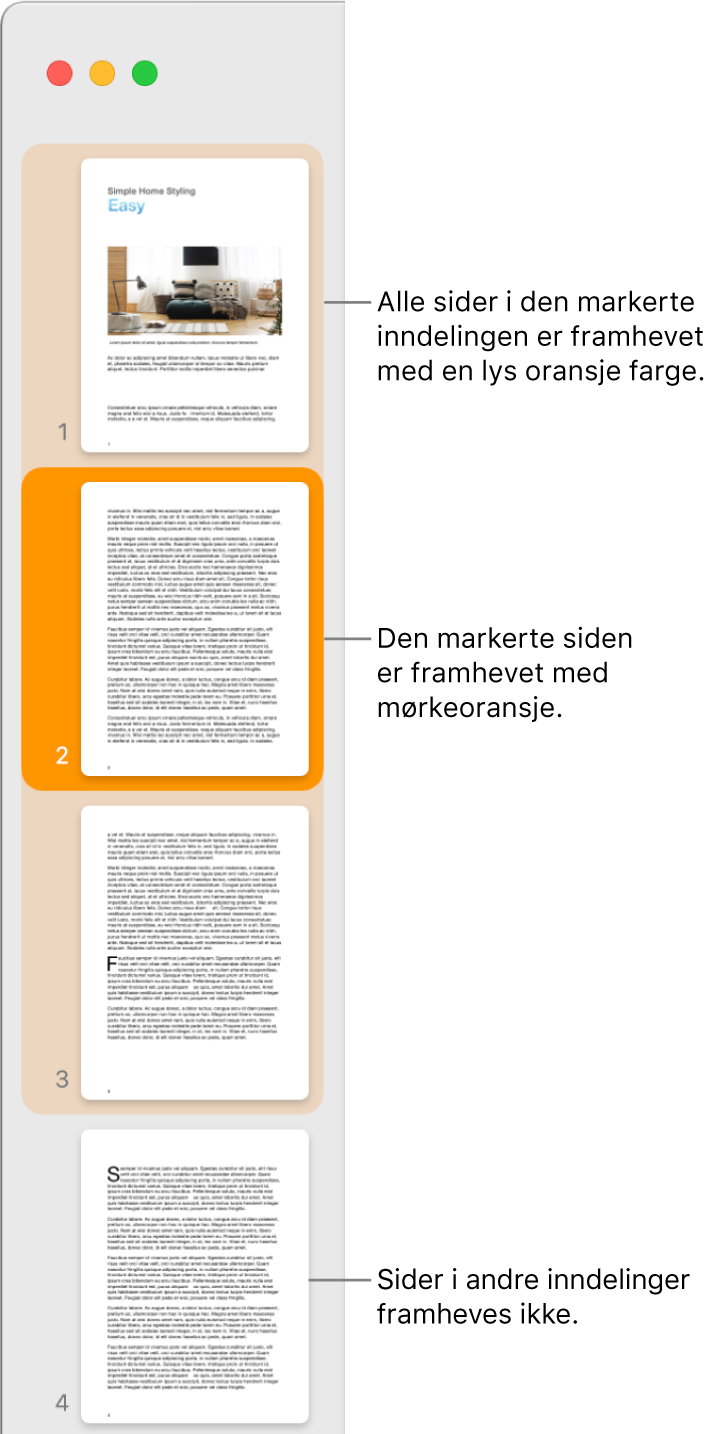
Ved å legge til inndelinger i et tekstbehandlingsdokument blir det også enklere å omorganisere, duplisere og slette bestemte deler av innholdet. Se Omorganiser sider eller inndelinger i Pages på Mac, Dupliser sider eller inndelinger i Pages på Mac eller Slett sider eller inndelinger i Pages på Mac.